详细教您如何查看内存条频率
装机吧 2019年03月28日 09:27:00
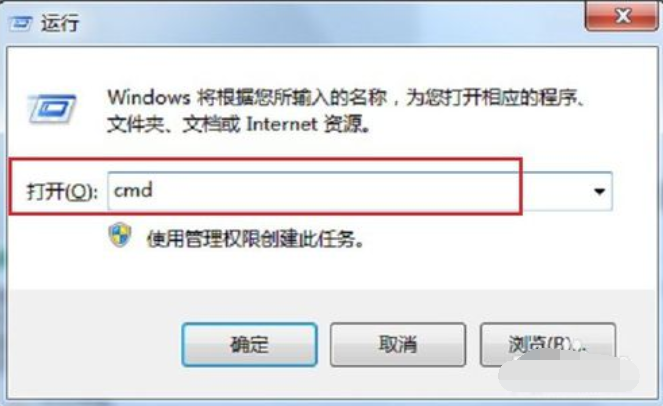
我们都知道内存条是决定计算机性能的非常重要的部件之一,和CPU一样都有着自己的工作频率,那怎样查看自己内存条的频率呢?今天小编就和大家来探讨一下这个问题。
我们平时在使用电脑的过程中,都会想要查看一下电脑内存条的频率,可是该如何查看呢?估计很多朋友都不知道,所以这里小编来将查看内存条频率的操作方法告诉大家。
1,按“win+R”键打开运行,在运行输入“cmd”,如下图所示:
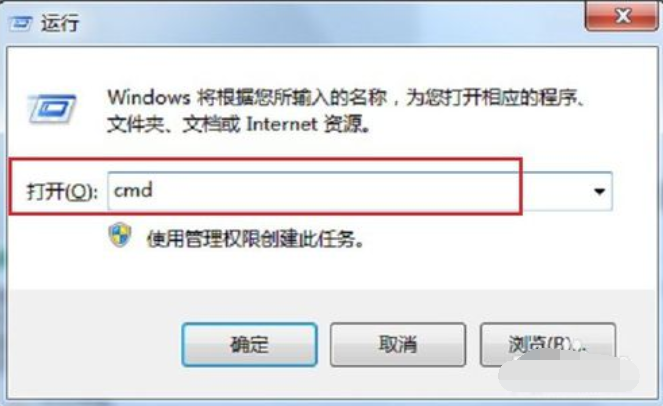
频率图-1
2,进去命令提示符之后,输入“ wmic memorychip”,如下图所示:
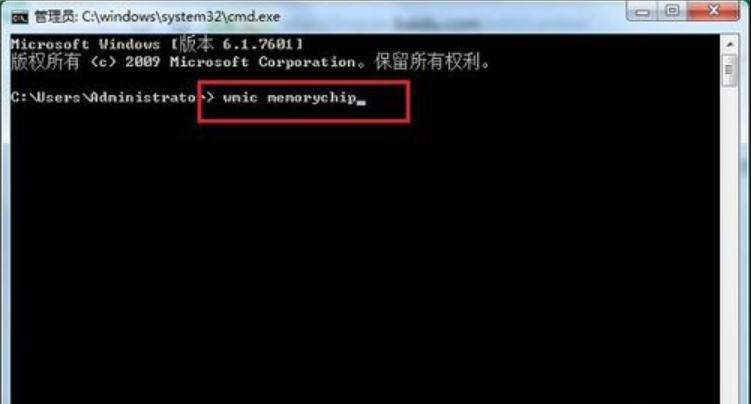
内存条图-2
3,按回车键,我们可以看到内存条的频率,如下图所示:
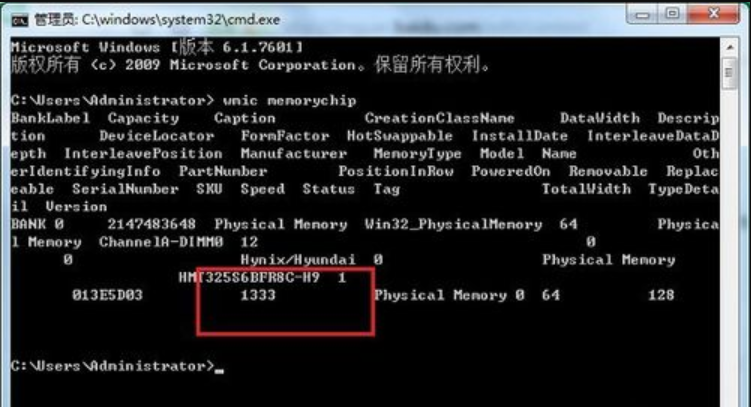
内存条图-3
以上就是查看内存条频率的操作方法啦~
喜欢22






 粤公网安备 44130202001059号
粤公网安备 44130202001059号